Integrazione con Amazon Web Services
Informazioni sull’integrazione con Amazon Web Services
Amazon Web Services (AWS) è una piattaforma di cloud computing comunemente utilizzata. Uno dei servizi di AWS, Amazon EventBridge, può essere utilizzato come punto di integrazione tra AWS e QUALTRrics.
In base agli eventi di Amazon EventBridge, è possibile attivare un flusso di lavoro di Qualtrics per poi attivare altre attività, come l’invio di un sondaggio, di un’e-mail di ringraziamento o di un premio per il completamento di un’indagine.
Passo 1: Impostazione di un evento JSON
- In Qualtrics, create un nuovo flusso di lavoro basato su eventi.
- Per l’evento, scegliere Evento JSON.
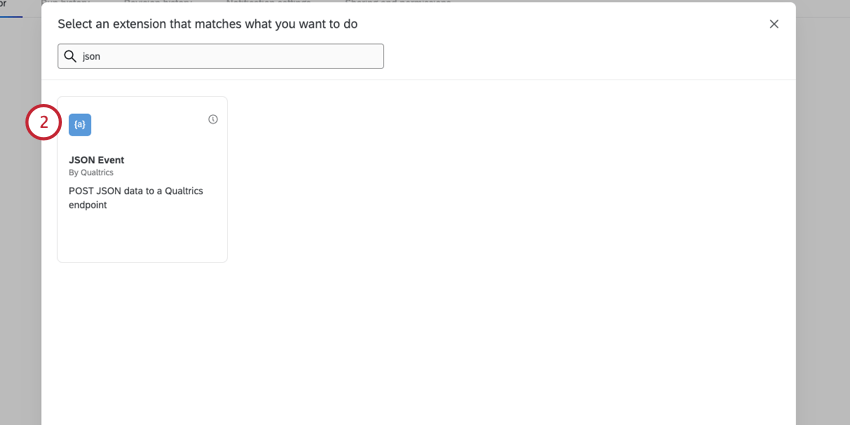
- Fare clic su Copia URL. Salvare questo URL da qualche parte per poterlo consultare in seguito.
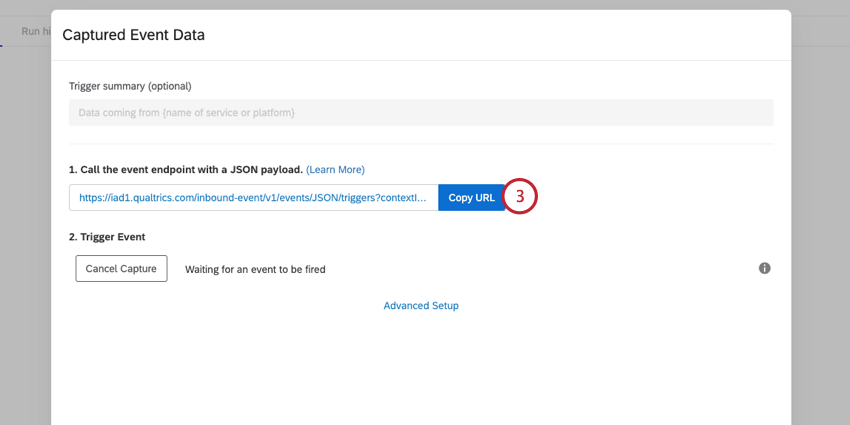
Passo 2: Creazione di una connessione in EventBridge
L’AVANTI consiste nel creare una connessione in EventBridge in modo che i dati possano passare tra AWS e Qualtrics.
- In una nuova scheda, accedere ad Amazon Web Services e navigare nella console Amazon Eventbridge.
- Navigare verso le destinazioni API.
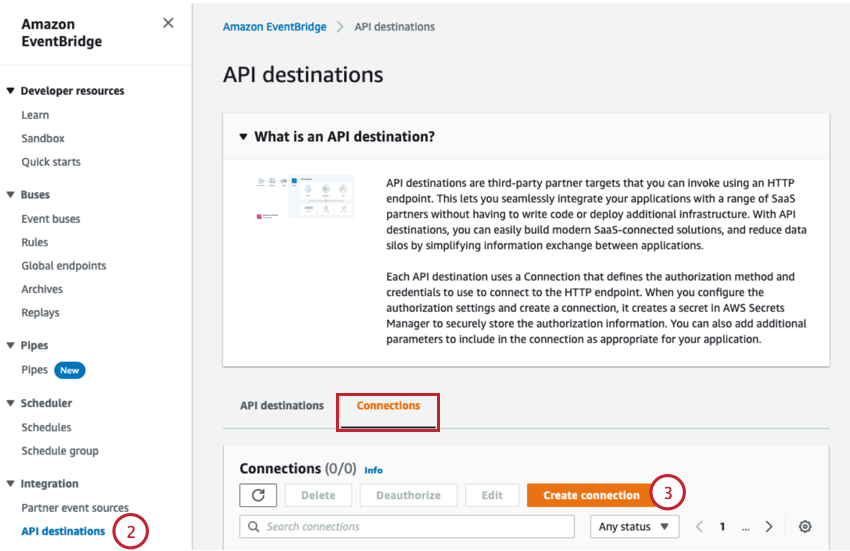
- Nella scheda Connessioni, fare clic su Crea connessione.
- Inserire un nome di connessione per sapere a cosa serve questa connessione.
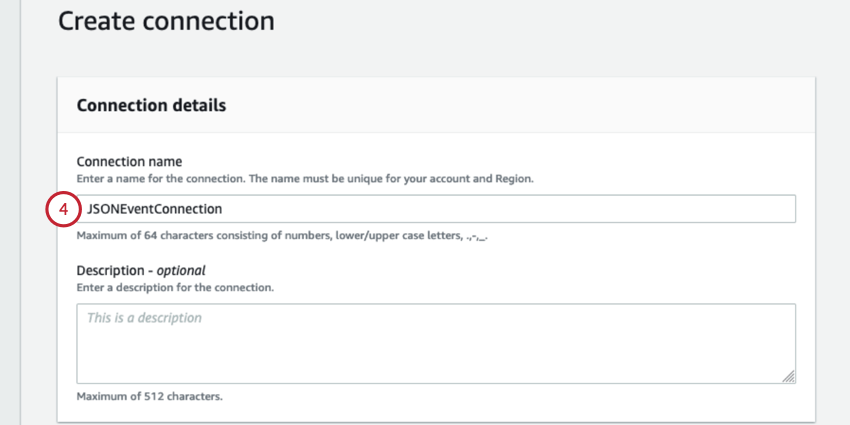
- Scegliere Altro per il tipo di destinazione.
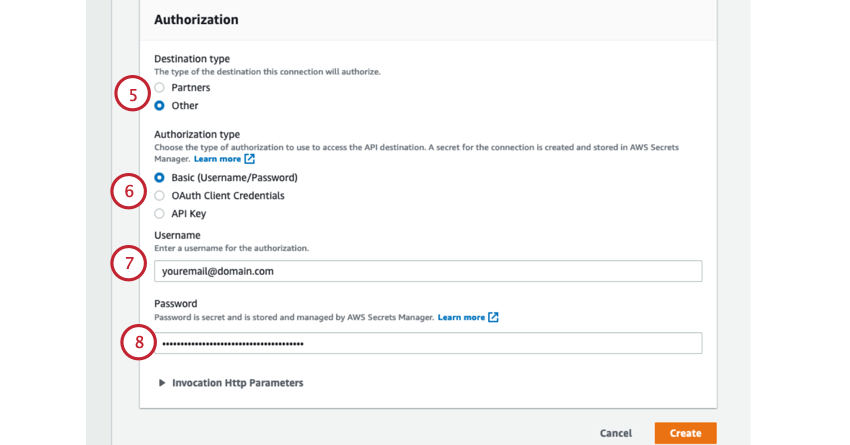
- Per il tipo di autorità, scegliere Base.
- Per il Nome utente, inserite il vostro nome utente di QUALTRrics.
- Per la password, inserite la chiave API del vostro account di Qualtrics.
- Fare clic sui Parametri http dell’invocazione per espanderli.
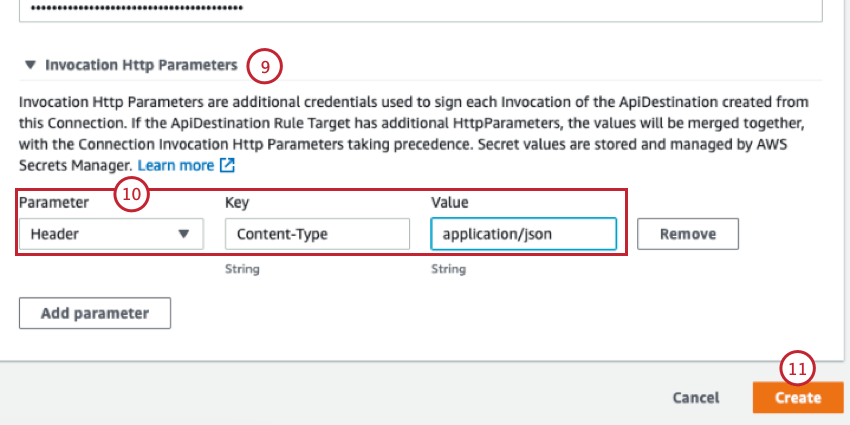
- Configurare i seguenti campi:
- Parametro: Intestazione
- Chiave: Tipo di contenuto
- Valore: application/json
- Fare clic su Crea.
- Nella finestra Connessioni, convalidare che la connessione sia Autorizzata.
Passo 3: creazione di una destinazione API in EventBridge
Avanti, si creerà una destinazione API in EventBridge che controlla dove vengono inviati i dati. In questo caso, la destinazione API è l’URL dell’evento JSON copiato al punto 1.
- In EventBridge, andare su Destinazioni API.
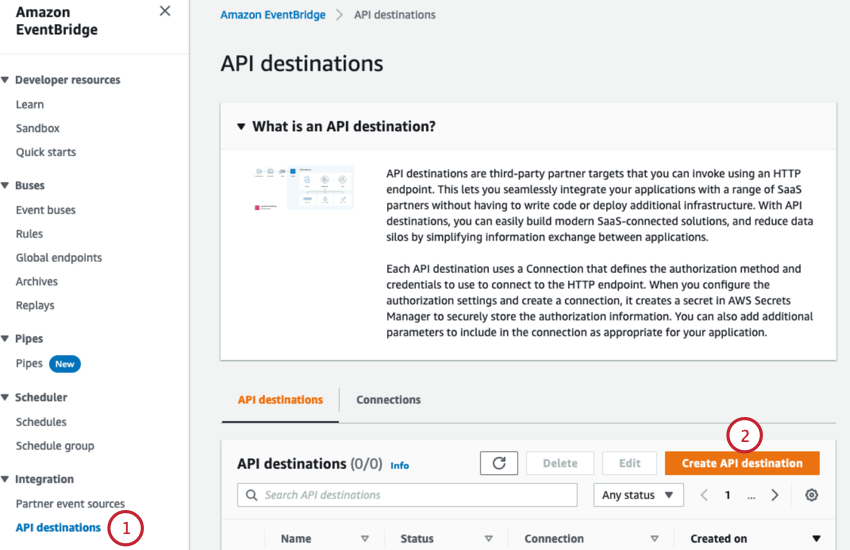
- Nella scheda Destinazioni API, fare clic su Crea destinazione API.
- Inserire un nome per sapere a cosa serve questa destinazione API.
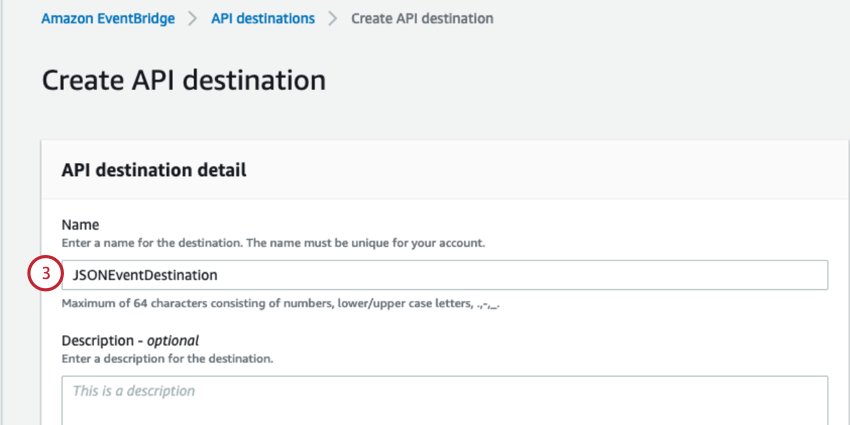
- Per l’endpoint di destinazione API, incollare l’URL dell’evento JSON copiato al punto 1.
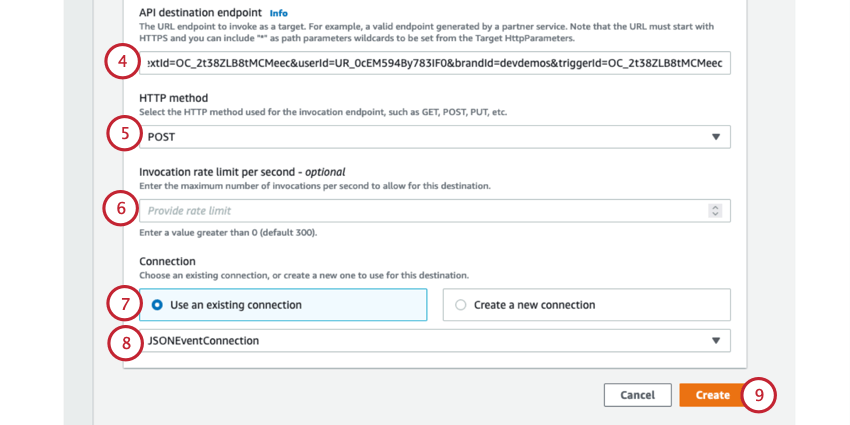
- Per il metodo HTTP, selezionare POST.
- Se si desidera, inserire un limite di velocità di invocazione al secondo. Controlla il numero massimo di volte che l’endpoint può essere chiamato al secondo.
Consiglio Q: Qualtrics supporta fino a 3000 transazioni al minuto (50 al secondo sostenute).
- Per la Connessione, selezionare Usa una connessione esistente.
- Nel menu a tendina, scegliere il collegamento creato al punto 2.
- Fare clic su Crea.
- Nella finestra Destinazioni API , verificare che la destinazione API sia attiva.
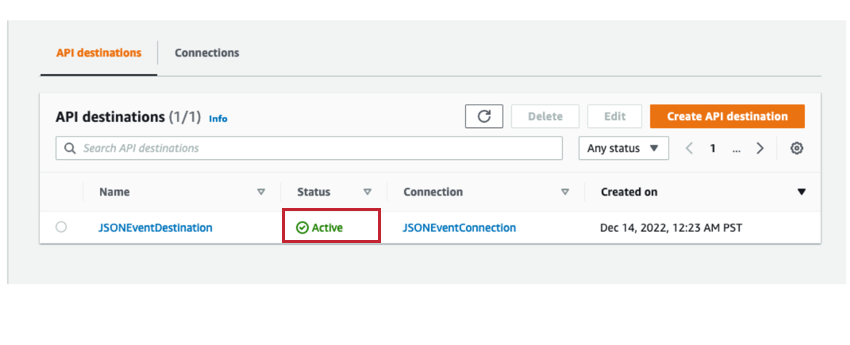
Passo 4: creazione di una regola EventBridge
Le
regole di Evento vengono utilizzate per filtrare eventi e modelli specifici. Le regole create saranno uniche per la vostra organizzazione e il vostro caso d’uso. In questa sezione, utilizzeremo l’esempio della creazione di una regola per filtrare la creazione di nuovi oggetti in S3.
- In EventBridge, passare alla sezione Regole .
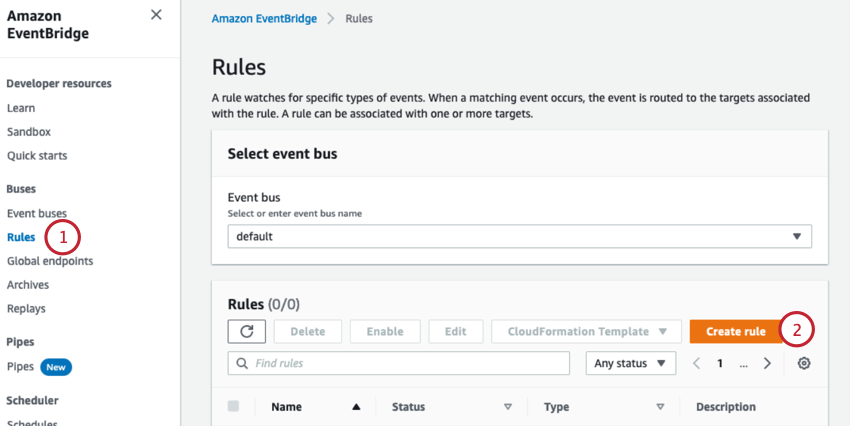
- Fare clic su Crea regola.
- Assegnare alla regola un nome descrittivo.
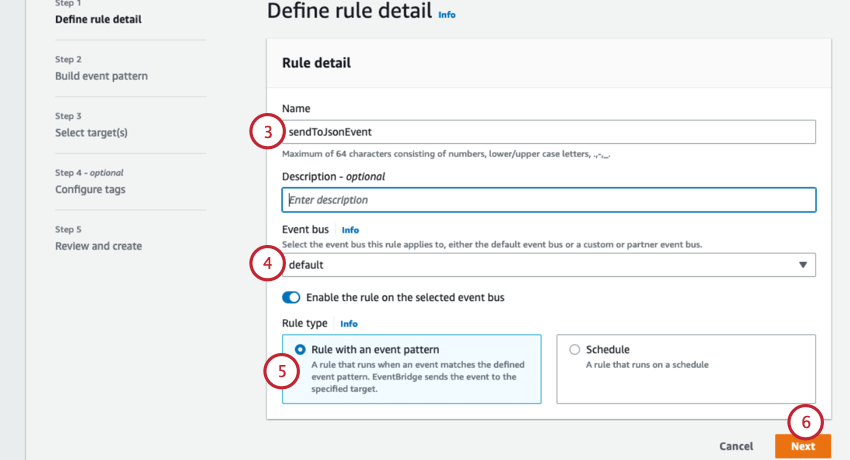
- Per il bus Evento, scegliere il valore predefinito.
CONSIGLIO Q: le notifiche di eventi S3 possono essere inviate solo al bus Evento predefinito.
- Per il tipo di evento, scegliere Regola con un modello di evento.
- Fare clic su Successivo.
- Per l’origine dell’evento, scegliere eventi AWS o eventi di partner EventBridge.
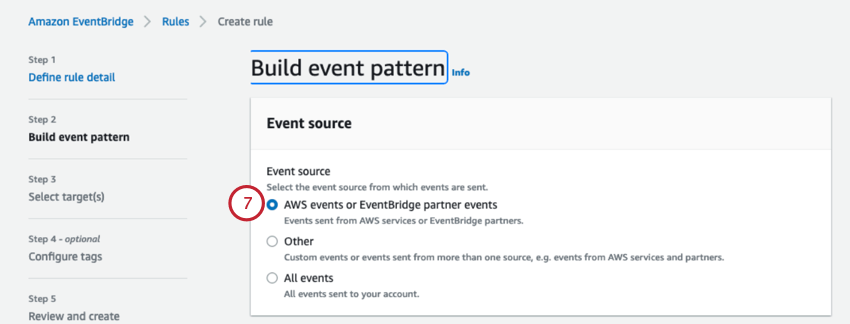 Consiglio Q: Visitare questa pagina di supporto AWS per esempi di eventi che è possibile inviare a Evento. Per l’esempio di questa pagina, supponiamo che un oggetto venga lasciato cadere in un bucket S3 per essere raccolto ed elaborato all’interno di Qualtrics.
Consiglio Q: Visitare questa pagina di supporto AWS per esempi di eventi che è possibile inviare a Evento. Per l’esempio di questa pagina, supponiamo che un oggetto venga lasciato cadere in un bucket S3 per essere raccolto ed elaborato all’interno di Qualtrics. - Per il metodo di creazione, selezionare Usa modulo modello.
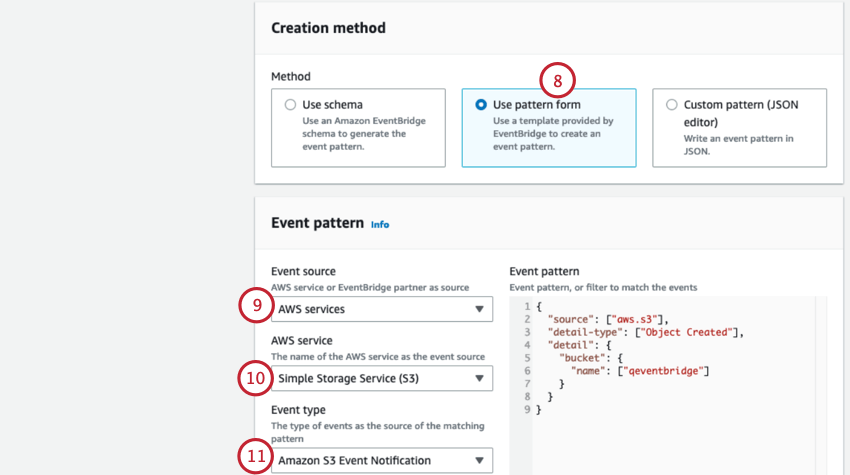
- Per l’origine dell’evento, scegliere i servizi AWS.
- Scegliere Simple Storage Service (S3) come servizio AWS.
- Selezionare Notifica eventi Amazon S3 come Tipo di evento.
- Abilitare gli eventi specifici e scegliere l’evento Evento creato .
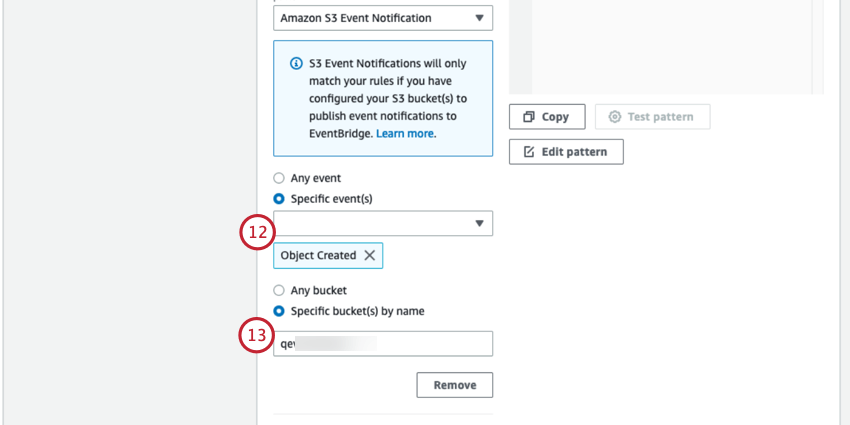
- Abilitare Specifico/i bucket per nome e inserire il nome del bucket S3.
- Fare clic su Successivo.
- Scegliere Destinazione API di EventBridge come tipo di destinazione.
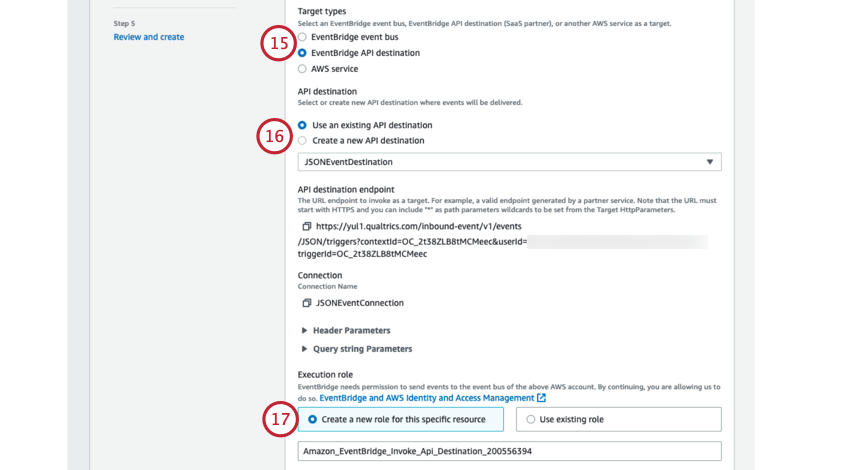
- Per la destinazione API, scegliere Utilizza una destinazione API esistente e poi utilizzare l’elenco a discesa per selezionare la destinazione API creata al punto 3.
- Per il ruolo Esecuzione, creare un nuovo ruolo o utilizzarne uno esistente.
- Seguire le istruzioni dell’editor delle regole per valutare e completare l’impostazione della regola.
Passo 5: Aggiornare le impostazioni del RAGGRUPPAMENTI S3
Seguire le istruzioni riportate in questa pagina di supporto AWS per aggiornare il bucket S3 e inviare eventi a Evento.
Fase 6: completamento del Flusso di lavoro
Le istanze AWS e Qualtrics sono ora collegate! Una volta che un oggetto viene caricato in S3, viene inviato un evento a EVENTO, che lo trasmette all’evento JSON del flusso di lavoro di Qualtrics, avviando il flusso di lavoro. Si avrà piena accessibilità all’evento S3 nel corpo dell’evento JSON.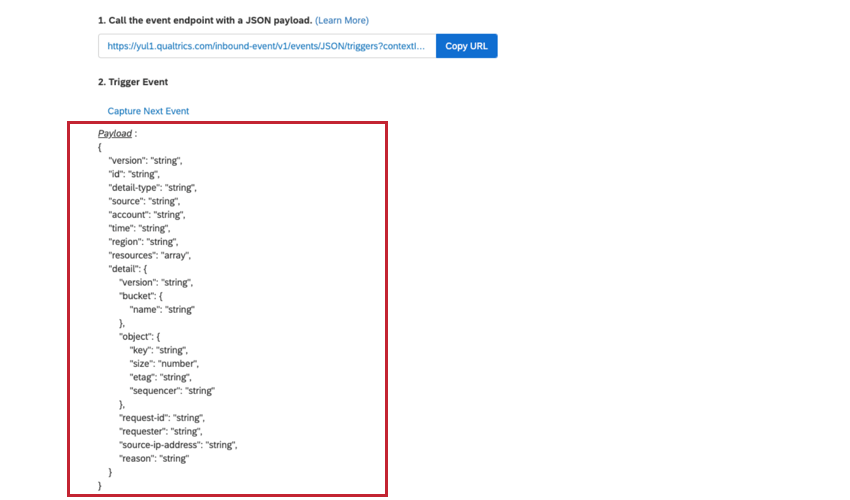
È quindi possibile aggiungere attività che si attivano in seguito al flusso di lavoro. Per ulteriori informazioni, vedere Definizione delle attività.